苹果手机屏幕竖屏在哪设置方法,在如今移动设备已经成为我们生活中不可或缺的一部分的情况下,苹果手机作为其中的佼佼者,备受众多用户的喜爱,有时候我们可能会遇到苹果手机屏幕横屏或竖屏显示的问题,不知道如何设置。接下来就让我们来探讨一下苹果手机屏幕竖屏在哪设置的方法,以及如何在苹果手机上轻松地切换横屏或竖屏显示。无论是在日常使用还是在特定应用中,正确设置屏幕显示方式都能带来更好的使用体验。让我们一起来了解吧!
如何在苹果手机上设置横屏或竖屏显示
具体步骤:
1.打开苹果手机进入系统后,从右上角的位置下滑。调出控制中心。
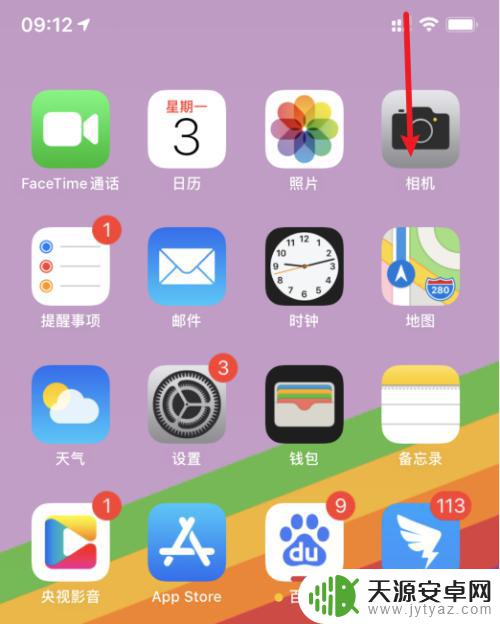
2.在控制中心内,点击方向锁定的图标。
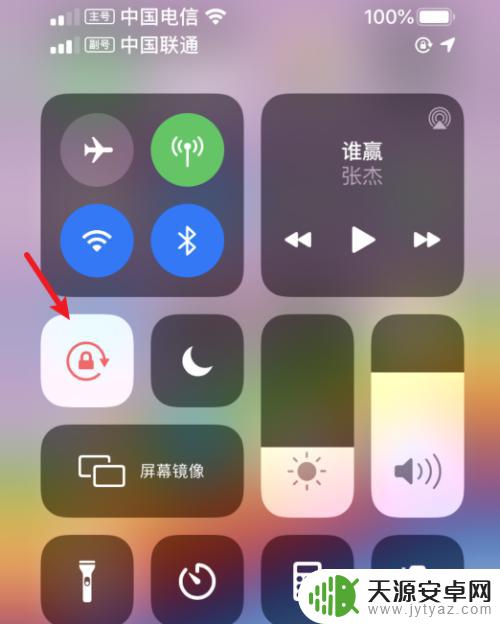
3.点击后,即可关闭竖排方向锁定。
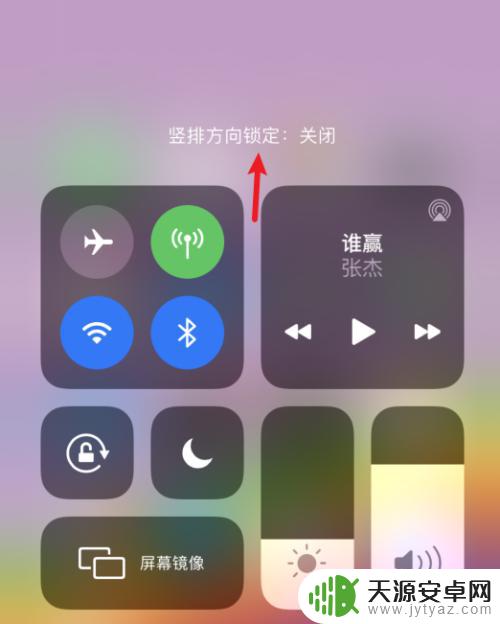
4.关闭后,打开支持横屏显示的应用进入。比如计算器。
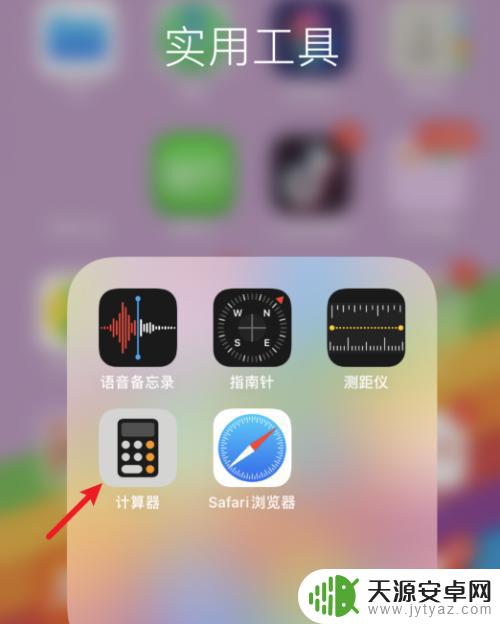
5.进入后,将手机横着放置。即可切换至横屏显示。

以上就是苹果手机屏幕竖屏在哪设置方法的全部内容,如果您遇到相同问题,可以按照本文中介绍的步骤进行修复,希望对大家有所帮助。









